Când deschideți o aplicație pe Windows, aceasta este în mod normalse deschide în centrul ecranului. Unele aplicații precum Chrome și aplicația Filme și TV se vor deschide integral, adică vizualizare maximizată. Asta dacă totul merge bine. Dacă aveți aplicații care se deschid de pe ecran sau parțial în afara ecranului, este încă o problemă de rezolvat înainte de a putea utiliza aplicația. În mod ideal, glisarea ferestrei aplicației înapoi în centru sau înapoi în vederea completă rezolvă problema. Există însă și excepții. Uneori, o aplicație nu își va aminti ultima poziție în care a fost deschisă. Dacă aveți aplicații care se deschid de pe ecran, încercați una dintre următoarele corecții.
Închideți Windows
Dacă mutați o fereastră înapoi în centrul dvs.ecranul nu rezolvă aplicațiile care se deschid de pe ecran, încercați să fixați fereastra aplicației la margine. Asigurați-vă că aplicația este activă, adică focalizată. Faceți clic pe pictograma barei de activități pentru a o pune în evidență. Utilizați tastele săgeată Win + pentru a o fixa în marginea afișajului curent. Închideți aplicația și deschideți-o din nou. Probabil că își va aminti ultima poziție, adică prinsă la marginea ecranului.

Afișaje multiple
Aplicațiile care se deschid de pe ecran sunt adesea un produs secundar alfolosind mai multe monitoare cu rezoluții diferite. Puteți seta unul dintre cele două sau trei afișaje conectate la sistemul dvs. ca afișaj principal. Toate aplicațiile se deschid pe ecranul principal, dar atunci când îl deconectați, există șanse ca ceva să se rupă. Ceea ce se întâmplă în mod normal este că următorul afișaj în linie este setat ca afișaj principal, dar acest lucru poate duce la deschiderea aplicațiilor de pe ecran.
Pentru a remedia acest lucru, conectați din nou cel de-al doilea ecran. Windows vă va aminti că a fost setat pe ecranul principal. Deschideți aplicația Setări, accesați grupul de setări Sistem și, în fila Afișaj, setați celălalt ecran, cel pe care intenționați să îl utilizați după deconectarea celui de-al doilea, ca ecran principal. Eliminați / deconectați al doilea afișaj și aplicațiile dvs. se vor deschide din nou în centrul ecranului.
Shift + Închideți fereastra aplicației
Dacă toate celelalte nu reușesc, deschideți aplicația problematică. Trageți-l în centrul ecranului. Țineți apăsat tasta Shift și faceți clic pe butonul închidere din partea dreaptă sus a ferestrei aplicației. Acest lucru poate forța o aplicație să-și amintească poziția curentă pe ecran. După ce închideți aplicația, deschideți-o din nou și își va aminti de această dată poziția.
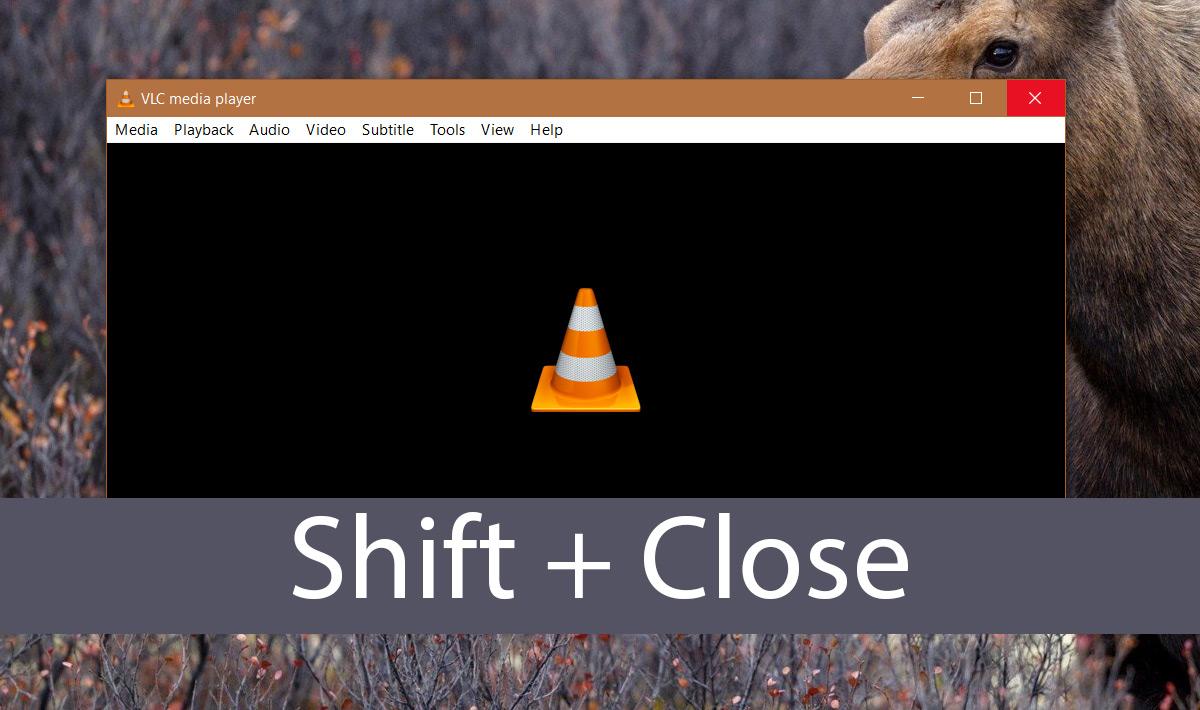
Această metodă este utilă în special pentru aplicațiile caredeschideți ferestre suplimentare, de exemplu, Photoshop. Adesea, Photoshop se deschide corect, dar noul fișier sau dialogul de fișier deschis este deschis pe ecran. Dacă acesta este cazul, trageți fereastra spre centru și închideți-o în timp ce țineți apăsată tasta Shift.













Comentarii